Cách sửa lỗi không mở được Corel trên Win 10 đơn giản
Lỗi không mở được Corel trên Win 10 là tình trạng thường gặp khiến người dùng gặp khó khăn khi thiết kế hoặc xử lý file đồ họa. Sự cố này có thể bắt nguồn từ nhiều yếu tố, chẳng hạn như xung đột ứng dụng, thiếu thư viện cần thiết, hỏng tập tin hệ thống hoặc phần cứng không tương thích. Trong bài viết này, Sforum sẽ giúp bạn tìm hiểu nguyên nhân và hướng dẫn cách sửa File Corel bị lỗi không mở được một cách chi tiết, dễ thực hiện.
Nguyên nhân gây lỗi không mở được Corel trên Win 10
Việc File Corel bị lỗi không mở được trên Win 10 có thể đến từ nhiều nguyên nhân khác nhau. Đáng chú ý, những nguyên nhân này cũng có thể gây ra lỗi không mở được Corel trên Win 11, vì vậy người dùng cần nắm rõ để xử lý kịp thời:
- Thiếu thư viện Visual C++: CorelDRAW yêu cầu một số phiên bản cụ thể của Visual C++ để hoạt động ổn định.
- Xung đột phần mềm: Một số phần mềm chạy nền có thể gây xung đột với CorelDRAW khiến ứng dụng không thể khởi động.
- Lỗi file hệ thống hoặc registry: Các tập tin hệ thống bị hỏng có thể làm gián đoạn khả năng khởi động ứng dụng.
- Dung lượng ổ đĩa hoặc RAM bị đầy: Thiếu tài nguyên hệ thống khiến nền tảng không thể load hoàn chỉnh.
- Cài đặt bị lỗi hoặc thiếu file quan trọng: Có thể do quá trình cài đặt không hoàn chỉnh, file bị virus hoặc bị xóa nhầm.

Hướng dẫn sửa lỗi không mở được Corel trên Win 10
Dưới đây là các cách sửa lỗi không mở được ứng dụng trên Win 10 được nhiều người áp dụng thành công. Mỗi phương pháp đi kèm hướng dẫn chi tiết, giúp bạn dễ dàng thao tác.
Khởi động lại máy tính
Việc khởi động lại máy tính là cách đơn giản nhưng hữu ích giúp xử lý nhanh các lỗi tạm thời của hệ điều hành hoặc ứng dụng đang gặp sự cố. Bạn hãy tắt hoàn toàn máy tính, đợi khoảng vài giây để các tiến trình được giải phóng hoàn toàn, sau đó bật lại và thử mở lại CorelDRAW để kiểm tra xem lỗi còn xuất hiện hay không.
Nếu đã thử mọi cách nhưng Corel vẫn không mở, rất có thể máy tính của bạn không đủ cấu hình. Ghé CellphoneS để chọn laptop chuyên đồ họa, tương thích tốt với CorelDRAW, giúp làm việc mượt mà hơn. Tham khảo ngay!
[Product_Listing categoryid="380" propertyid="" customlink="https://cellphones.com.vn/laptop.html" title="Danh sách Laptop đang được quan tâm nhiều tại CellphoneS"]
Kiểm tra và cài đặt lại Visual C++
Khi file Corel bị lỗi không mở được, một trong những nguyên nhân phổ biến là máy tính thiếu thư viện Visual C++ cần thiết để ứng dụng hoạt động. Bạn có thể rà soát và tiến hành cài lại các gói Visual C++ cần thiết bằng cách thực hiện theo các bước dưới đây.
1. Mở danh sách chương trình đã cài đặt:
- Tại ô tìm kiếm trên thanh tác vụ, gõ “Control Panel” và chọn kết quả tương ứng để mở bảng điều khiển.
- Chọn “Programs”, sau đó chọn “Programs and Features” để xem toàn bộ phần mềm đã được cài.

2. Kiểm tra các gói Visual C++ hiện có:
- Tìm các dòng có tên Microsoft Visual C++ Redistributable.
- Đảm bảo máy đã có đủ các phiên bản từ 2005 đến 2019, cả bản x86 và x64.
- Nếu thấy thiếu bất kỳ phiên bản nào, bạn cần bổ sung ngay.

3. Tải và cài đặt lại các phiên bản cần thiết:
- Mở trình duyệt và truy cập vào trang web chính thức của Microsoft.
- Tìm và tải từng bộ cài Visual C++ Redistributable phù hợp với phiên bản Windows của bạn.
- Cài đặt tất cả các bản còn thiếu, sau đó khởi động lại máy tính.

Kiểm tra xung đột phần mềm
Một số nền tảng bảo mật hoặc ứng dụng thiết kế khác đang chạy nền có thể gây xung đột, khiến Corel không mở được trên Win 10. Bạn nên mở Task Manager để kiểm tra và tạm thời tắt các nền tảng nghi ngờ như antivirus hoặc chương trình thiết kế khác.
Nếu Corel hoạt động bình thường sau đó, hãy thêm nền tảng này vào danh sách ngoại lệ trong phần mềm diệt virus để tránh lỗi tương tự tái diễn.
Cập nhật Driver card đồ họa
Nếu file Corel bị lỗi không mở được do xung đột hiển thị hoặc lỗi phần cứng, rất có thể nguyên nhân đến từ driver card đồ họa đã cũ hoặc không tương thích. Bạn hãy làm theo các bước dưới đây để tiến hành cập nhật driver cho thiết bị:
1. Mở Device Manager:
Nhấn chuột phải vào nút Start, sau đó chọn “Device Manager”

2. Cập nhật Driver:
- Mở rộng mục “Display adapters”.
- Nhấn chuột phải vào tên card đồ họa, sau đó chọn “Update driver”.

3. Tìm driver tự động:
Chọn “Search automatically for drivers” để Windows tự tìm driver mới.

Gỡ cài đặt và cài đặt lại CorelDRAW
Nếu nền tảng gặp lỗi nghiêm trọng hoặc file Corel bị lỗi không mở được do cài đặt không đầy đủ, bạn nên tiến hành gỡ và cài lại CorelDRAW theo các bước sau:
1. Mở trình quản lý phần mềm:
- Tại ô tìm kiếm trên thanh tác vụ, nhập “Control Panel” rồi nhấn vào kết quả hiển thị để mở.
- Chọn Programs, sau đó chọn “Programs and Features” để truy cập danh sách ứng dụng đang cài đặt.

2. Gỡ CorelDRAW khỏi hệ thống:
- Tìm CorelDRAW trong danh sách phần mềm.
- Nhấn chuột phải và chọn Uninstall, sau đó làm theo hướng dẫn để gỡ cài đặt hoàn toàn.

3. Tải và cài đặt lại bản CorelDRAW:
- Tải từ website chính thức của Corel hoặc bộ cài uy tín
- Cài đặt theo hướng dẫn và đảm bảo không ngắt kết nối trong quá trình cài.

Giải phóng dung lượng ổ đĩa và RAM
Khi bộ nhớ hệ thống bị chiếm dụng quá nhiều, CorelDRAW có thể không mở được. Bạn nên xóa file tạm bằng cách vào Run, gõ %temp% và xóa toàn bộ dữ liệu hiện ra. Ngoài ra, hãy xóa bớt các ứng dụng không sử dụng và vô hiệu hóa các chương trình tự khởi động để giảm tải hệ thống.
Cách làm này không chỉ giúp xử lý sự cố trên Windows 10 mà còn hữu ích nếu bạn đang gặp lỗi không mở được Corel trên Win 11.
Một số mẹo phòng tránh lỗi tương tự trong tương lai
Để hạn chế tình trạng lỗi không mở được Corel trên Win 10, bạn có thể áp dụng các mẹo sau.
- Luôn cập nhật Windows và nền tảng CorelDRAW lên phiên bản mới nhất.
- Tránh cài quá nhiều phần mềm chạy nền không cần thiết.
- Sử dụng phần mềm diệt virus uy tín, tránh để virus phá hỏng file hệ thống.
- Đảm bảo máy có đủ dung lượng ổ đĩa trống, đặc biệt là ổ C.
- Định kỳ kiểm tra và cập nhật driver phần cứng.

Ngoài ra, những mẹo này cũng hữu ích giúp bạn giảm nguy cơ gặp lỗi không mở được Corel trên Win 11. Việc duy trì hệ thống ổn định không chỉ giúp phần mềm hoạt động trơn tru mà còn tăng tuổi thọ cho thiết bị của bạn.
Việc gặp lỗi không mở được Corel trên Win 10 là điều không mong muốn, nhưng hoàn toàn có thể xử lý nhanh chóng nếu bạn áp dụng đúng cách. Dù nguyên nhân đến từ file Corel bị lỗi không mở được hay xung đột phần mềm, bài viết trên đã cung cấp đầy đủ các bước khắc phục đơn giản và hiệu quả. Hãy áp dụng các cách hướng dẫn sử dụng corel trên, đồng thời chủ động dọn dẹp và bảo trì hệ thống thường xuyên để hạn chế lỗi tương tự xảy ra trong tương lai.
Câu hỏi thường gặp
CorelDRAW bị đơ màn hình khi khởi động phải làm sao?
Bạn nên thử khởi động lại máy tính, sau đó vào Safe Mode để kiểm tra. Nếu lỗi vẫn còn, hãy gỡ bản Corel hiện tại và cài lại phiên bản mới để loại bỏ khả năng xung đột phần mềm hoặc thiếu tài nguyên hệ thống trong máy tính.
Có cần cài lại Win nếu Corel không mở được?
Việc cài lại Windows là giải pháp cuối cùng và thường không cần thiết. Trước đó, bạn hãy thử các cách như cài lại Visual C++, cập nhật driver, gỡ và cài lại CorelDRAW. Nếu đã thử mà ứng dụng vẫn không chạy, bạn mới nên cân nhắc cài lại.
Dùng phần mềm gì để gỡ sạch Corel khỏi hệ thống?
Để gỡ sạch CorelDRAW khỏi hệ thống, hãy dùng nền tảng chuyên sâu như Revo Uninstaller hoặc IObit Uninstaller. Những công cụ này giúp dọn sạch registry, file rác, và thư mục ẩn, tránh tình trạng lỗi khi cài lại ứng dụng.

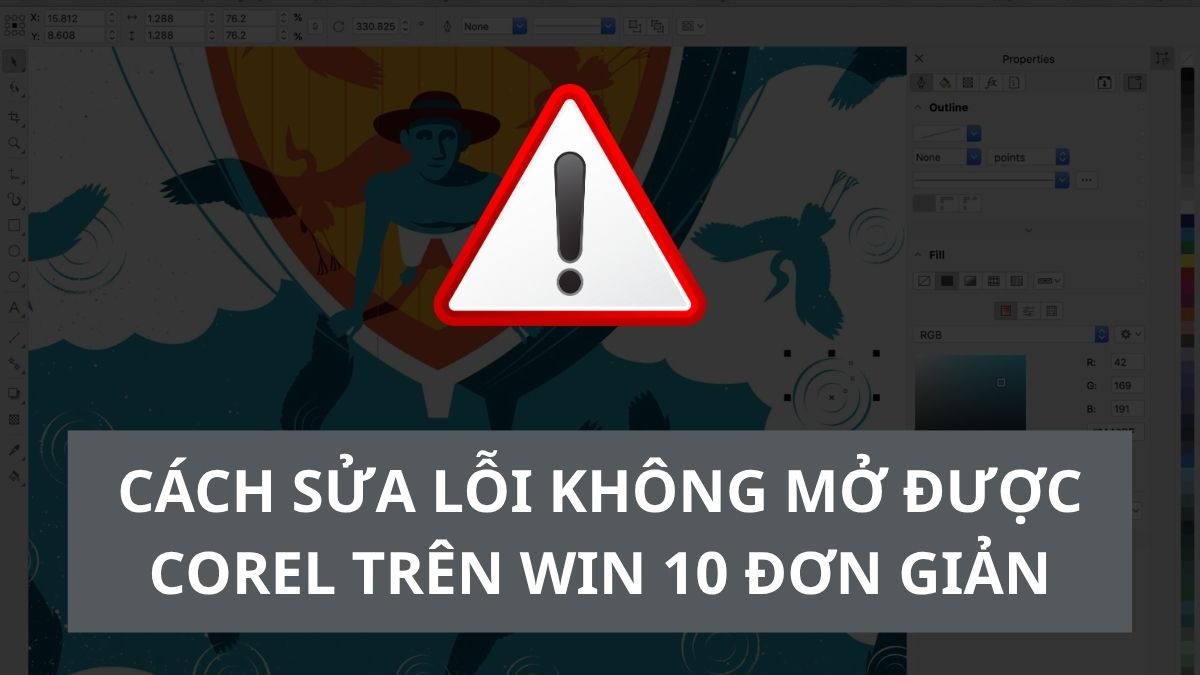
Bình luận (0)